premiere pro cs4下载

premiere pro cs4中文版 v4.21官网最新版免费下载
premiere pro cs4是一款著名的视频编辑软件,可以帮助用户制作出相当漂亮的视频特效。premiere pro cs4中文版支持众多常用的视频格式,拥有改变多个剪辑的速度和时长和快速嵌套序列新功能,喜欢的朋友就在宝哥软件园下载使用吧!
软件大小:117M
软件类型:国产软件
软件语言:简体中文
软件授权:免费软件
最后更新:2020-08-08 10:32:08
推荐指数:
运行环境:winXP,win7,win8,win10
查看次数:
premiere pro cs4是一款著名的视频编辑软件,提供了字幕添加、DVD刻录、调色、采集、剪辑、美化音频、输出的一整套流程,可以帮助用户制作出相当漂亮的视频特效。premiere pro cs4中文版功能非常强大,拥有精确的音频控制,专业的编辑控制,强大的项目、序列和剪辑管理等等功能,支持众多常用的视频格式,拥有改变多个剪辑的速度和时长和快速嵌套序列新功能,喜欢的朋友就在宝哥软件园下载使用吧!

premiere pro cs4简体中文版软件特色
1、强大的项目、序列和剪辑管理
2、高效的工具
3、可在任何地方发布
4、内嵌终极制作流程
5、高效的无带化流程
6、与Adobe软件的空前协调性
7、键盘加速流程
8、广泛的格式支持
9、省时的编辑增强
10、丰富的时码显示
11、多个选择的更多选项
12、精确的音频控制
13、高效的元数据流程
14、专业编辑控制

premiere pro cs4软件功能
一、premiere pro cs4管理素材功能
1、对无磁带格式的支持:
使用新的Media Browser,可以自动筛选来自Panasonic P2或者Sony XDCAM的媒体,以显示可导入的媒体。Premiere Pro CS4还支持和维护来自无磁带媒体的元数据。
2、用Media Browser(媒体浏览器)浏览文件:
Media Browser是Premiere Pro CS4内用于快速定位和导入素材的面板。有了MediaBrowser,我们浏览文件时就不需要再进入操作系统的文件管理器。
3、发挥改进的元数据的作用:
在列之间按Tab键切换,编辑Project面板内的字段。
4、替换素材:
类似于以前的Replace With Clip功能,这个功能具有更强的灵活性。
5、导入Photoshop视频:
现在可以把Photoshop视频导入到Premiere Pro CS4中,在Photoshop内打开它时可以回放。
6、更快、更好地在Project面板内搜索:
更快地在Project面板的栏目中进行搜索。
7、导入具有PSD增强支持的图层:
Premiere Pro CS4现在与Photoshop的集成更为紧密。它现在提供合并所有图层,合并选中的图层,选择各个图层以及把选中的图层导入到序列等选项。
二、premiere pro cs4项目和序列功能
1、动态链接到Encore CS4:
把序列发送到Encore,而不用渲染和导出中间文件,这可以节省大量的时间和磁盘空间。
2、独立的序列和项目设置:
现在可以在同一个项目内创建具有不同媒体类型的序列,还可以从一个项目导入指定的序列,而不是导入整个项目。
3、项目内保存媒体的位置:
不用使用全局编辑,如果愿意,您可以为每个项目指定不同的缓存磁盘路径。
4、用After Effects合成替换剪辑:
选择一组剪辑,很容易把它们转换为After Effects合成图像,它可以立即成为Premiere Pro CS4内的动态链接。
三、premiere pro cs4特效功能
1、删除所有特效:
从一个或多个剪辑中快速删除所有特效,这些新的选项还允许您从剪辑中删除所选择的特效。
2、使用混合模式:
每个剪辑现在都可以使用混合模式,它们类似于Photoshop CS4和Adobe Effects CS4中的混合模式。具有混合模式的Photoshop图像在导入到Premiere Pro CS4时,可以获得支持,并被有效组织。
3、使用多种预设特效:
现在把一个或多个特效保存为预设,您可以把它应用到序列或项目面板内的一个或多个剪辑。
4、把特效应用到多个剪辑:
选择序列中的多段剪辑,把一个或多个特效从Effects面板拖放到所选择的剪辑,这样可以提高编辑效率。
四、premiere pro cs4编辑序列功能
1、回到前一次的缩放级别:
编辑人员常常想缩放指定的帧,之后又回头查看序列中的更多内容。这种新的快捷方式可以简化该操作。
2、拖动剪辑时在Timeline内改变目标轨道:
现在可以在把剪辑拖动到Timeline时确定选择的目标轨道。
3、快速嵌套序列:
在向一个或多个剪辑应用相同的切换时,这可以节省大量的时间。
4、向多个剪辑应用默认切换:
在向一个或多个剪辑应用相同的切换时,这可以节省大量的时间。
5、改变多个剪辑的速度和时长:
这是一项强大的新功能,在您需要操作素材时间时,它可以为您节省大量的时间。
6、在剪辑周围设置入点和出点:
除了传统的序列入点(In)和出点(Out)之外,现在还可以在序列内的剪辑周围创建入点和出点。
7、编辑期间轨道同步:
在波纹编辑或者插入编辑期间很容易控制哪些轨道保持同步。
8、在轨道之间移动时对齐剪辑:
使用这个新选项,当在轨道之间拖动剪辑时很容易把它保持在相同的时间位置。
9、吸附对齐关键帧:
对齐多种特效的关键帧是很容易的操作。
10、把当前时间指示器移动到粘贴的剪辑尾部:
该操作虽然简单,但在多次粘贴相同的内容时却非常有用。
11、使用源路径指示器:
把每个包含多个音频轨道的源轨道映射为指定的目标轨道。
12、从Timeline拖动子剪辑:
现在可以直接从Timeline把子剪辑拖动到文件夹。
13、使用新的键盘快捷键跳转到剪辑的头/尾:
这些新的快捷键可以在Timeline、Program Monitor、Reference Monitor、Effect Controls和Audio Mixer面板内使用。
五、premiere pro cs4音频功能
1、刮擦波形内的音频:
在过去,需要使用Source Monitor内的当前时间指示器才能刮擦,而现在可以直接在波形上刮擦。
2、转录语音:
把视频采访转录为文本,以便于搜索文字或者查找指定的视频帧,而不必逐帧监听该音频。
3、规格化主音轨:
把主音轨规格化到指定的峰值(以分贝为单位)可以简化混合音量的。
4、使用其他音频增益选项:
现在可以把增益设置到具体值,按当前值的相对量调整增益,规格化最大峰值或者具体的峰值。
5、纵向放大波形:
在Source Monitor内放大波形,以更好地了解其幅度。
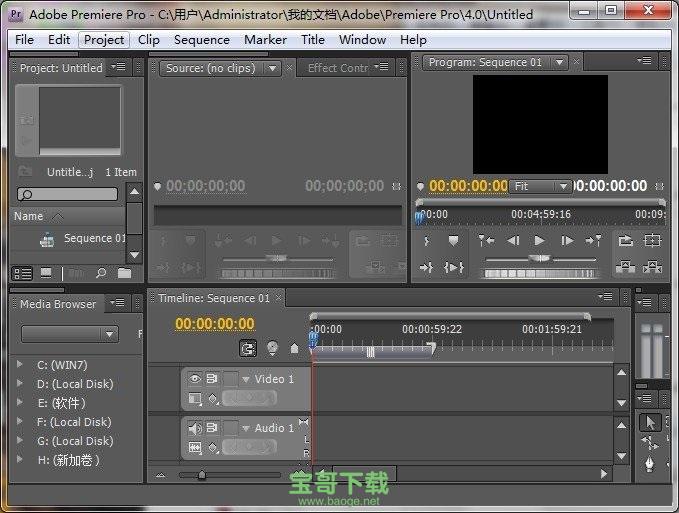
premiere pro cs4下载安装说明:
1第一 步:解压文件
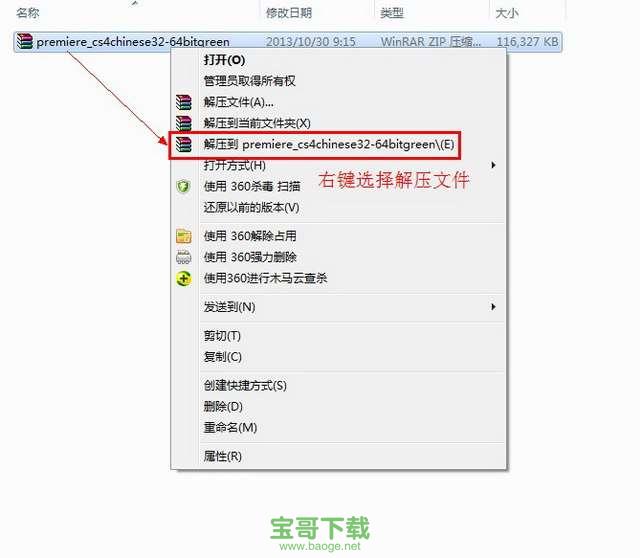
(图一)
首先把我们下载的Adobe Premiere pro Cs4【Premiere Cs4】文件包解压出来 如图一。
2第二 步:运行安装程序
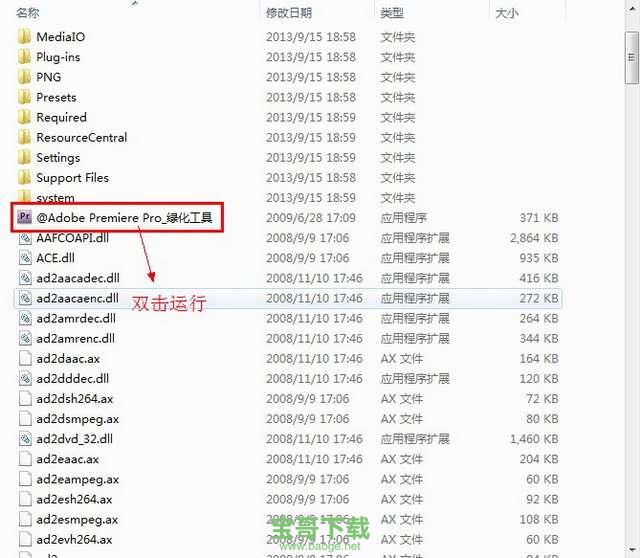
(图二)
双击运行@Adobe Premiere pro_绿化工具 如图二。
3第三 步:绿化界面
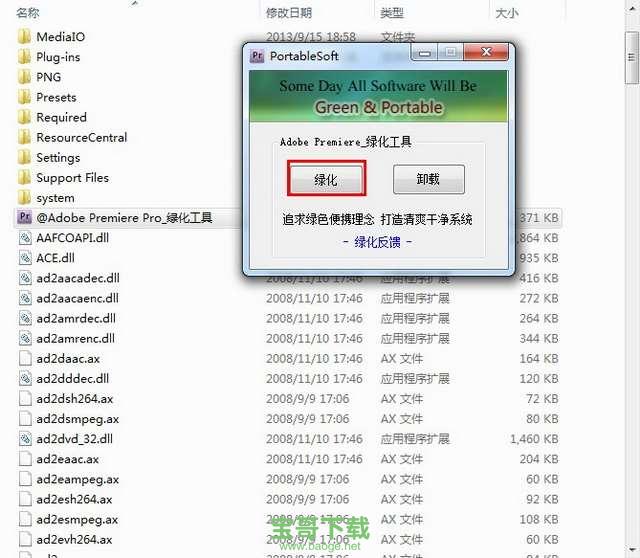
(图三)
点击“绿化” 如图三。
4第四 步:绿化完成
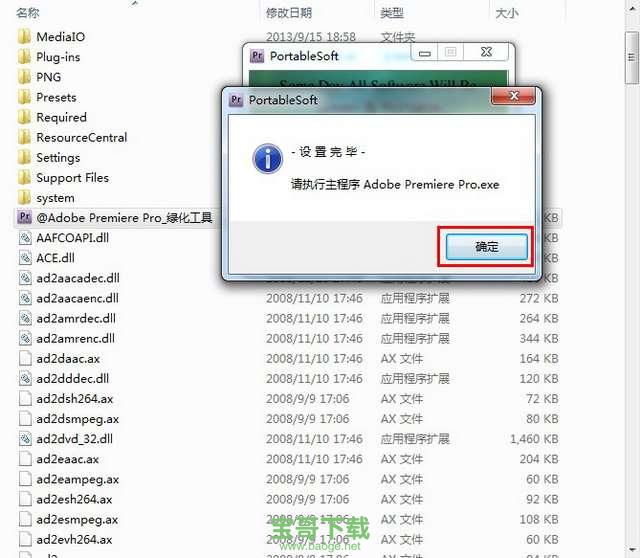
(图四)
点击“确认” 如图四。
5第五 步:创建Adobe Premiere pro Cs4【Premiere Cs4】快捷方式
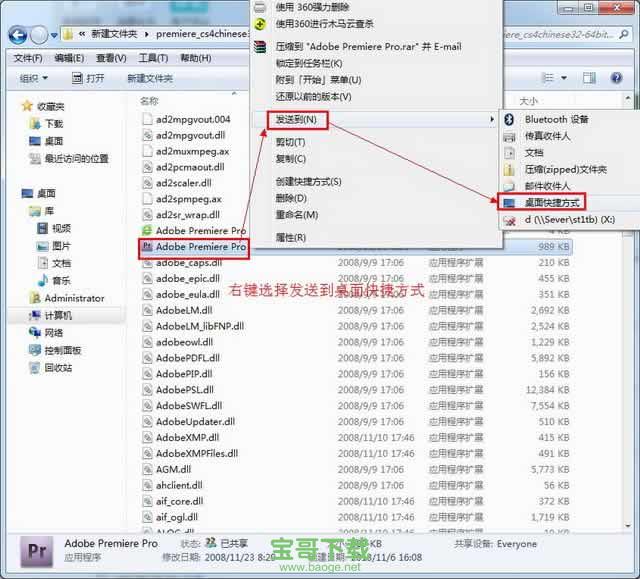
(图五)
在我们解压出来的文件里面找到Adobe Premiere pro应用程序,右键选择发送到桌面快捷方式 如图五。
6第六 步:打开Adobe Premiere pro Cs4【Premiere Cs4】
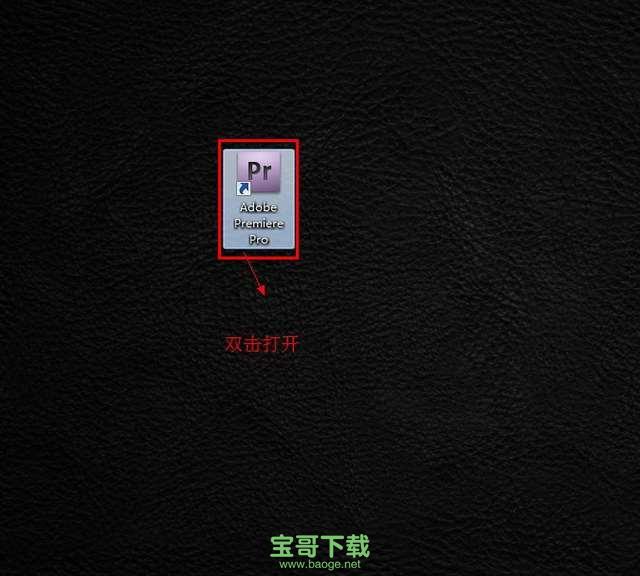
(图六)
双击运行软件 如图六。
7第七 步:Adobe Premiere pro Cs4【Premiere Cs4】安装完成
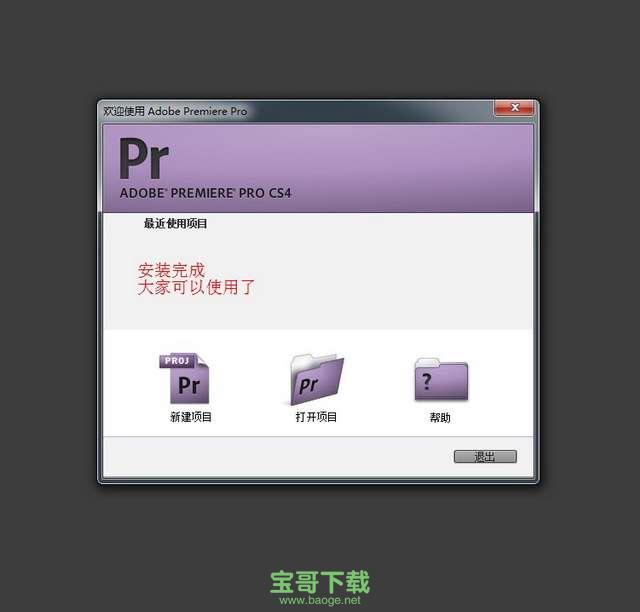
(图七)
这样我们的Adobe Premiere pro Cs4【Premiere Cs4】就安装成功了。大家可以使用了。 如图七。
premiere pro cs4使用方法
premiere怎么输出超清视频?
1、首先我们需要先查看原素材的大小以及格式,小编以1920*1080的mov格式的文件为例,我们在软件中新建pr时就需要选择HDV中的1080p的选项,选择完成后点及确定。
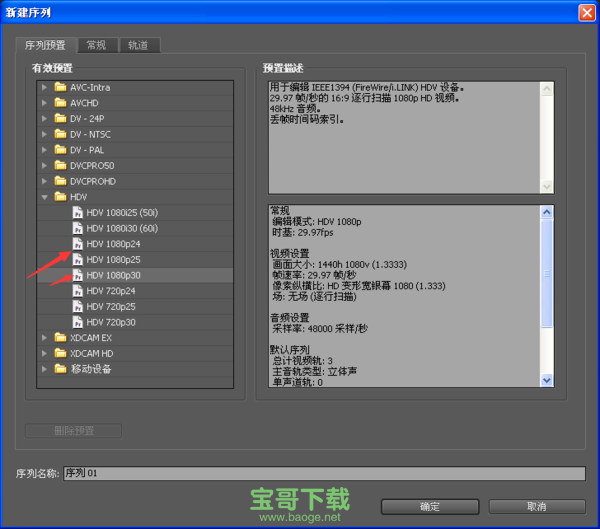
2、接下来我们点击Adobe Premiere Pro CS4软件界面的“文件”选项,然后在下拉的菜单中点击“导出”选项,然后在选项后面的选项中再点击“媒体”。
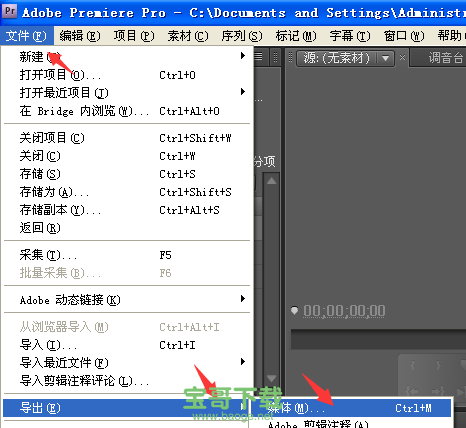
3、接下来我们就进入到Adobe Premiere Pro CS4导出设置界面,我们在界面的左侧需要设置导出的格式,这里需要注意的是如果你电脑安装有quicktime就导出1080品质的MOV格式,没有的话就到处mpg2,格式选择完成后我们在下方的品质中再选择1080即可,这样的视频就是超清的。
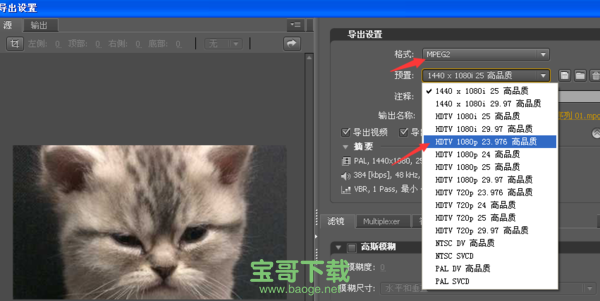
premiere pro cs4转场特效与字幕
将字幕添加到序列中在项目面板中选择字幕,拖至视频2轨道上
回车即可以预览最终输出效果4.影片输出导入素材
将素材装配到时间线上
添加视频特效
制作画中画效果
添加转场效果
输出影片
剪辑间添加转场【窗口】-【工作区】-【效果】
【视频切换效果】-【叠化】
将【叠化】效果拖动到时间线上两个剪辑之间
通过设置关键帧的方式为音频设置淡入淡出的效果。
效果控制面板调整音量电平
字幕工具制作字幕
【文件】-【新建】-【字幕】-命名
字幕编辑
在项目面板中查看字幕
关闭字幕编辑窗口
可使用模板